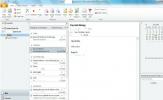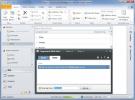Keresse meg a modult és a hányadost az Excel 2010-ben
A modulus és a hányados kézi megismerése fárasztó folyamat lehet, főleg ha nagy számokkal foglalkozik. Az Excel 2010 tartalmaz egy beépített funkciót a megismeréshez Modulus és Hányados azonnal. Ezeket a funkciókat nem könnyű használni, és csak két érvre van szükség az értékeléshez. A Modulus és a Quotient függvények adattartományt igényelnek, vagyis a cella helyét, ahol az értékek tartózkodnak, vagy a közvetlen értékeket, hogy kiszámítsák a modulust és a hányadost. A képletet tartalmazó cellát másolhatja vagy húzhatja a modulus / hányados kiszámításához a megfelelő adatkészlethez. Javasoljuk, hogy ellenőrizze az osztó értékeket, mielőtt megtalálná a modulust és hányadost, hogy az adatkészletre megfelelő eredményeket kapjon. Az induláshoz indítsa el az Excel 2010 táblázatot, amelyben meg kell határoznia a modulust és a hányadost. Például beépítettünk egy táblákat, amelyek mezőket tartalmaznak; S.no, Szám és Osztó.
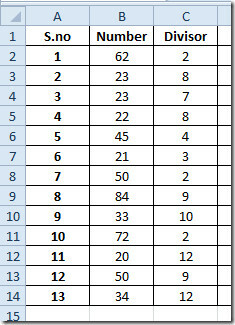
Meg kell határoznunk a számmező és az osztómező értékének modulust és hányadosát. Ehhez még két mezőt adunk hozzá, nevezetesen Modulus és Hányados a meglévő mezők mellett.
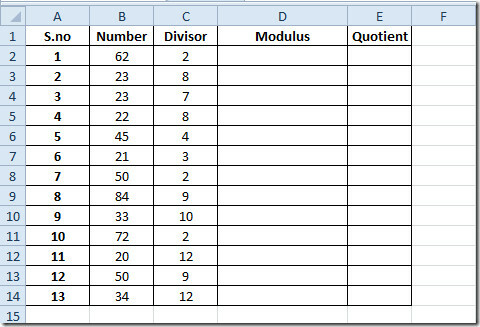
A MOD funkciót használjuk az első sorban Modulusterület. A MOD függvény szintaxisa;
= MOD(szám,osztó)
A függvény argumentumokban a szám arra a számra utal, amelyet meg kell osztani és osztó az értékre utal, amelyet osztónak tekintünk (egy szám, amely osztja). Ezt a függvényt úgy fogjuk írni, mint;
= MOD(B2,C2)
Funkció argumentumokban B2 és C2 arra a cellára vonatkozik, ahol a szám és az osztó értéke található. Ez maradékként 0-t eredményez (mivel a 62 teljesen osztható 2-del).

Húzza a pluszjelet a cella végén az oszlop vége felé, hogy felvigye.

A hányados megismeréséhez egy egyszerű QUOTIENT függvényt írunk. A Quotient függvény szintaxisa
= QUOTIENT(szám,névadó)
A függvény argumentumokban a szám a megosztandó adatértékre utal, és a nevező arra az értékre utal, amely osztja az szám. Ezt a függvényt a következőképpen írjuk:
= QUOTIENT(B2,C2)
Ahol a B2 és a C2 a cellák helye, ahol a szám és a nevező értéke található. 31 eredményt ad (mivel 31-szer kétszer 62-et alkot).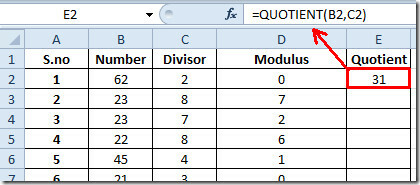
Alkalmazza a képletet a teljes hányados mezőben, hogy megtudja az összes hányadosát Szám és Osztó mező értékek.
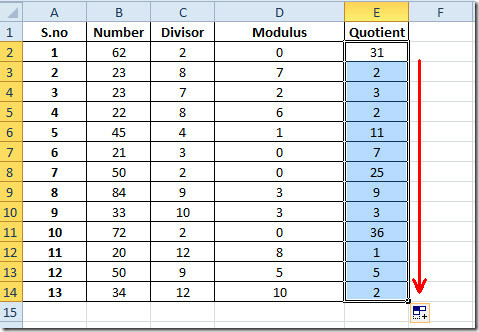
Ellenőrizheti a korábban áttekintett Excel funkciókat is; RANK.AVG és RANK.EQ,WORKDAY.INTL,NAGY,MENNYEZET,IDŐ, CÍM,FACT (faktorialis), MAX,MIN, MAXA, MINA és PONTOS, Logikai funkciók, INFO, SUMSQ, DOLLÁR, SUMPRODUCT, SUMIF, COUNTIF, VLOOKUP, HLOOKUP,PMT, & LEN.
Keresés
Legutóbbi Hozzászólások
A GMail-fiók konfigurálása a Microsoft Outlook 2010 segítségével
A Microsoft Outlook a legerősebb és leg intuitívabb e-mail kliens s...
Outlook 2010: Az e-mail automatikus olvasása a Speak paranccsal
Az Outlook kiemelkedik a többi e-mail kliensalkalmazás között, tart...
Hozzon létre kulcsszó alapú szabályokat az MS Outlook számára és fogadjon levelezési figyelmeztetéseket
Fontos levelezési figyelmeztetés egy MS Outlook 2010 bővítmény szab...